


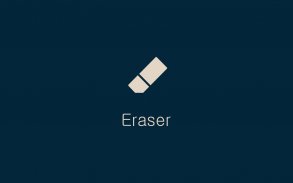
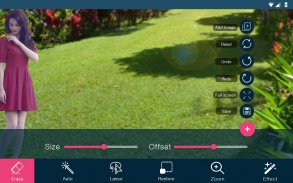
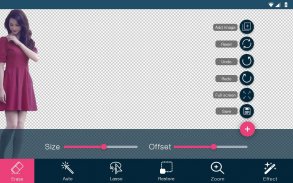

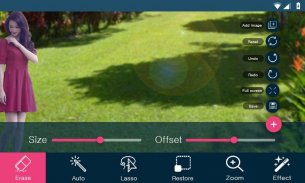
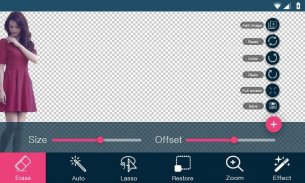

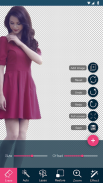
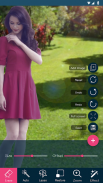
Background Eraser

Background Eraserの説明
背景消しゴムを使用すると、写真の特定の部分をカット写真から不要なバックグラウンドを除去するのに役立ちます。背景消しゴムアプリはあなたの写真と消しゴムのように動作します。背景消しゴムは、オートモードを持っている、それが不要なバックグラウンドの端と目的の写真を識別し、それを削除します。
ツールのリストの下のアプリケーションで使用できます。
1.手動消去(消去)
2.自動消去
3.なげなわツール
4.写真を復元
5.ズーム
6.効果
7.元に戻します
8.やり直し
9.リセット
画面に10.フィット
11.保存/エクスポートJPGやPNGなどの編集したpitcure
ツールの説明:
1.手動消去(消去)
*あなたのfingureはあなたの消しゴムになります。はい、あなたはあなたがしたい、何かを消去することができます。それは、「サイズ」オプションと「オフセット」オプションがあります。
(I)サイズ:
- あなたが望むように、あなたが削除することができますように>あなたは、あなたの必要性に従って消しゴムの大きさを増減することができます
(II)オフセット:
- あなたは簡単にそれを消去することができますようにあなたにも写真の部分を見ることができるように>あなたは、オフセットSETINGによって消しゴムを駆動することができます。
2.自動消去
*これは、マジック消しゴムです。はい、自動的に写真のエッジを検出&それらにあなたが選択したすべての部分を削除します。それは、「Thresold」オプションがあります。
(I)Thresold:
- > Thresoldは縁の深いanaylsisが行われますどのくらいの定義するために使用されます。あなたは縁の深い分析を行いたい場合それでは、私たちは、より高いThresoldをチューすることをお勧めします。
3.なげなわツール
- >あなたが保存したい写真のあなたの所望の部分を選択することができます。選択されていない写真は削除されます。上述のように、それは「サイズ」オプションと「オフセット」オプション&これらの機能の意志が動作しています:
4.写真を復元
- あなたは写真の不要な部分を除去しているよう>あなたはあなたの写真を復元することができます。あなたが復元をタップすると、あなたは、全体の写真とあなたの除去された部分は、今あなたが消しゴムを使用して層を除去することができますし、あなたが除去した部分の写真を元に戻すことができ、層状の写真として選択される必要があります。上述したように上記なげなわツール、Manuaseツールと同じ、それは「サイズ」オプションと「オフセット」オプション&これらの機能意志の作品を持っています。
5.ズーム
- >あなたがズームイン、あなたが明確に写真の一部を除去することができるように、あなたの写真にズームアウトすることができます。
6.効果
- >あなたのcroped写真上の別の異なる色の効果を適用することができます。我々は素晴らしいフィルタの多くのリストを持っています。
7.元に戻します
- あなたはそれを削除するよう>には、ステップによってあなたの写真のステップを戻って復元することができます。
8.やり直し
- あなたが戻って移動する>バック写真の復元した後に、同じ足で前方にステップ実行することができます。
9.リセット
- あなたがドライブから選択するように>リセットはあなたの写真をもたらすでしょう。注:すべての変更内容が失われ、背景消しゴムはまず、元に戻すから開始し、リセットを選択した後は動作しませんresodます。
画面に10.フィット
- >あなたは、ズームインや写真をズームアウトすると、画面に合わせるにはズームレベルを設定することによって、あなたの写真が完全に表示されます。
11.保存/エクスポートJPGやPNGなどの編集したpitcure
- >あなたの仕事を終えた後に/ export写真を保存することができます。
今後の機能:
- もう一つの背景を追加します。
- シェア
- カメラからの写真
私たちはあなたを助けることができる願っています。それは魔法のように動作します。それをダウンロードし、それは完全に無料です。



























